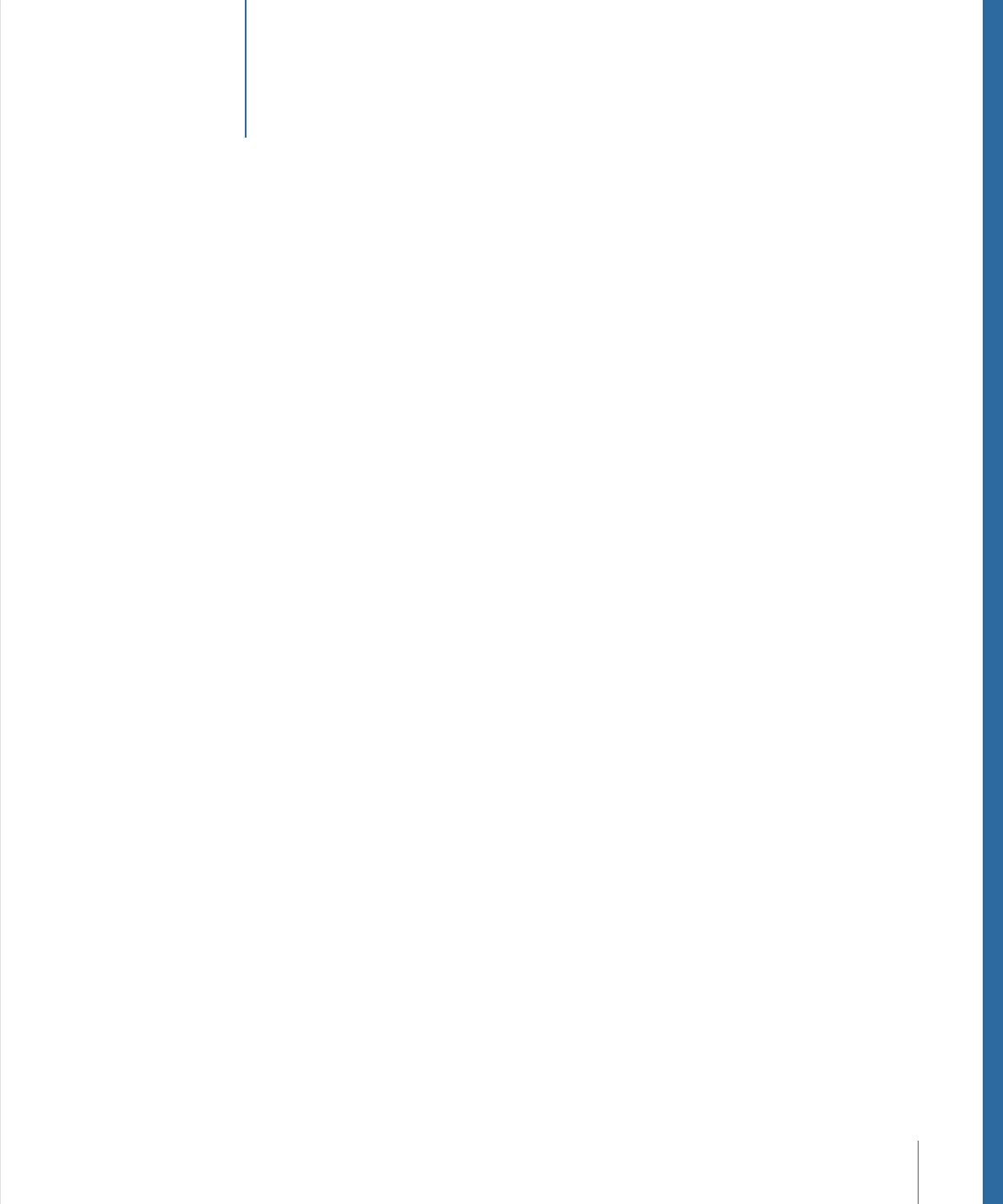
目次
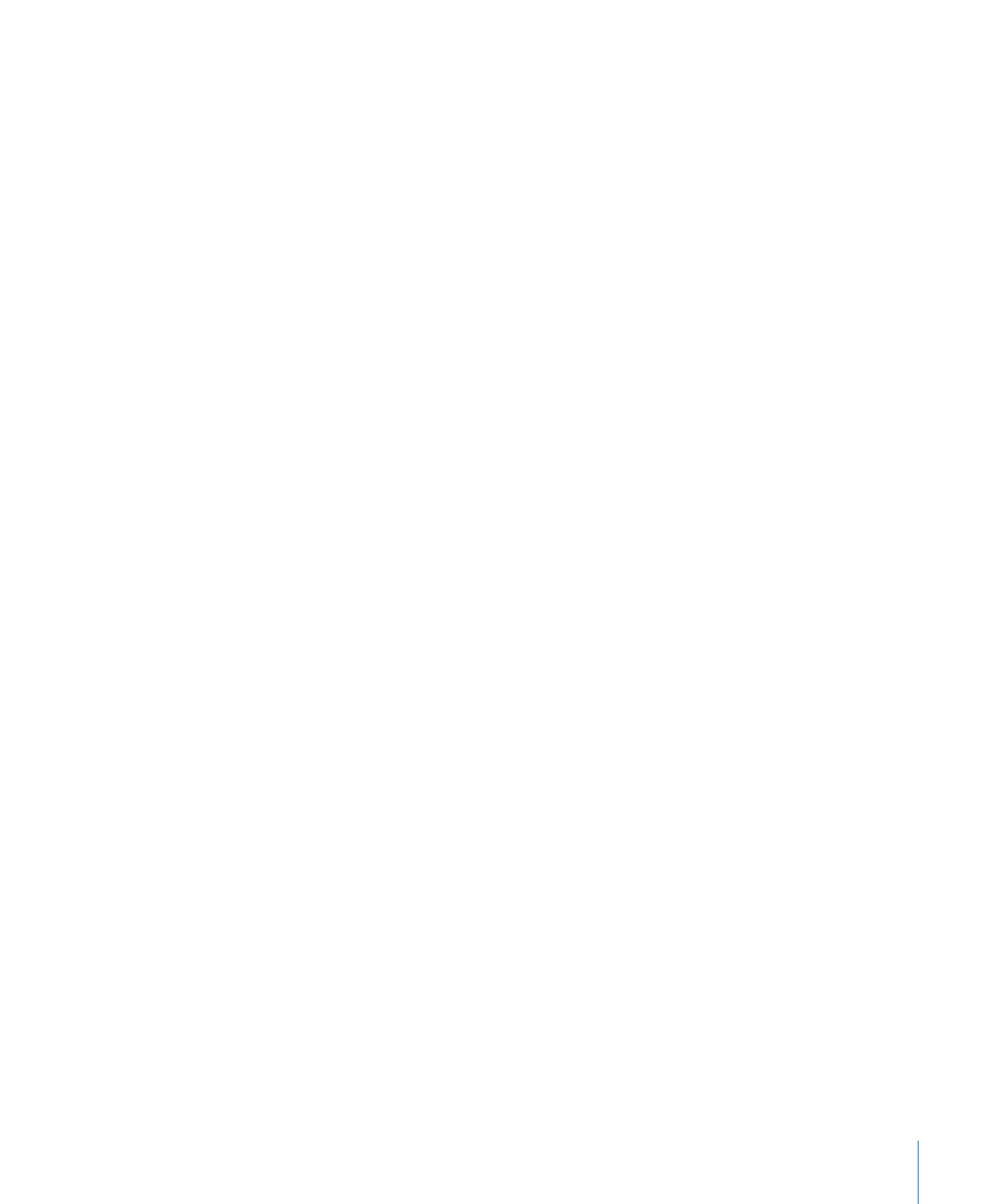
色コントロール
148
グラデーションコントロール
151
「インスペクタ」の一般的なコントロール
161
ラスタライズインジケータ
163
Motion のメニュー
165
第 4 章
アプリケーションのメニュー
165
「ファイル」メニュー
167
「編集」メニュー
168
「マーク」メニュー
171
「オブジェクト」メニュー
173
よく使う項目メニュー
178
表示メニュー
178
共有
186
「ウインドウ」メニュー
187
ヘルプメニュー
189
環境設定
191
第 5 章
「一般」パネル
192
「アピアランス」パネル
194
「プロジェクト」パネル
196
「時間」パネル
198
「キャッシュ」パネル
200
「キャンバス」パネル
202
「3D」パネル
205
「プリセット」パネル
207
「ジェスチャー」パネル
209
プロジェクトを作成する/管理する
211
第 6 章
プロジェクトを作成する
211
プロジェクトを管理する
222
プロジェクトにメディアを追加する
235
プロジェクトのレイヤーを管理する
240
プロジェクトからオブジェクトを削除する
245
プロジェクトのメディアを交換する
246
ソースメディアのパラメータ
247
Motion でサポートされるファイルの種類
251
ライブラリのメディアを使う
261
Motion でグループとレイヤーを整理する
269
テンプレートをカスタマイズする/作成する
283
基本的な合成
295
第 7 章
合成のワークフロー
295
5
目次
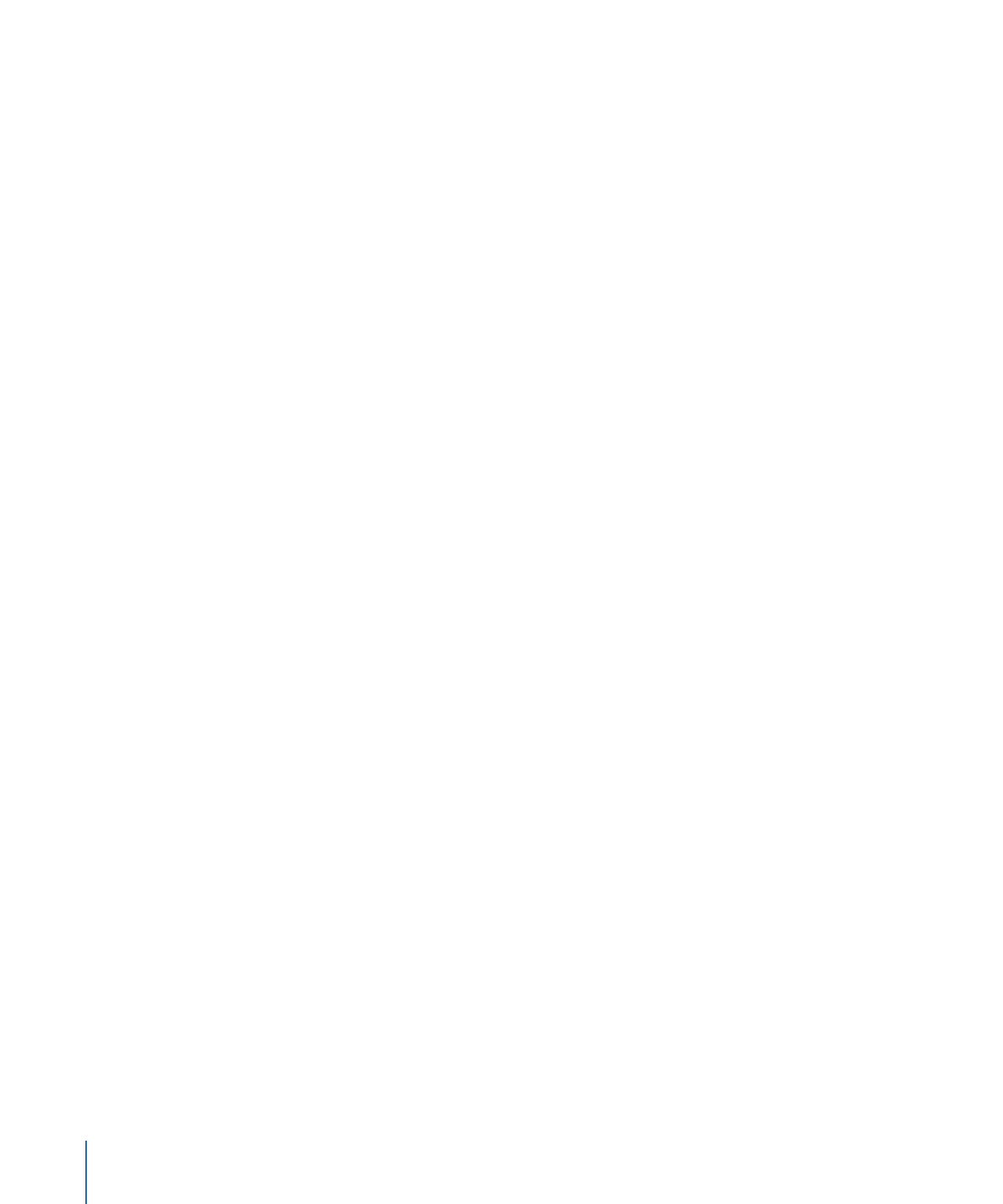
グループとレイヤーの順序
297
レイヤーを変形する
300
2D 変形ツール
304
インスペクタでレイヤーの情報を調整する
322
クローンレイヤーを作成する
328
不透明度とブレンドのパラメータを編集する
329
ドロップシャドウ
354
リタイミング
357
表示コマンド
362
タイムラインを使う
365
第 8 章
「タイムライン」について
366
「タイムライン」のレイヤーリスト
369
オブジェクトを「タイムライン」のレイヤーリストに追加する
375
トラック領域にレイヤーを追加する
379
タイムラインでオブジェクトを編集する
386
ルーラを使用する
401
マーカーを追加する
408
ミニタイムライン
413
ビヘイビアを使う
417
第 9 章
ビヘイビアの概念
418
ビヘイビアをブラウズする
422
ビヘイビアを適用または削除する
423
ビヘイビアを修正する
432
ビヘイビアを使う
435
ビヘイビアのタイミングを変更する
441
ビヘイビアのパラメータをアニメーションする
448
カスタムのビヘイビアを保存する/共有する
451
「基本モーション」ビヘイビア
455
「パラメータ」ビヘイビア
482
「リタイミング」ビヘイビア
510
「シミュレーション」ビヘイビア
517
その他のビヘイビア
546
リグを使用する
547
第 10 章
リグとウィジェットについて
548
リグの動作
548
リグを構築する
550
パラメータスナップショットを管理する
558
パラメータ・アニメーション・メニューを使ってリグを制御する
564
ウィジェットをアニメーションする
566
Motion でリグを使用する
566
6
目次
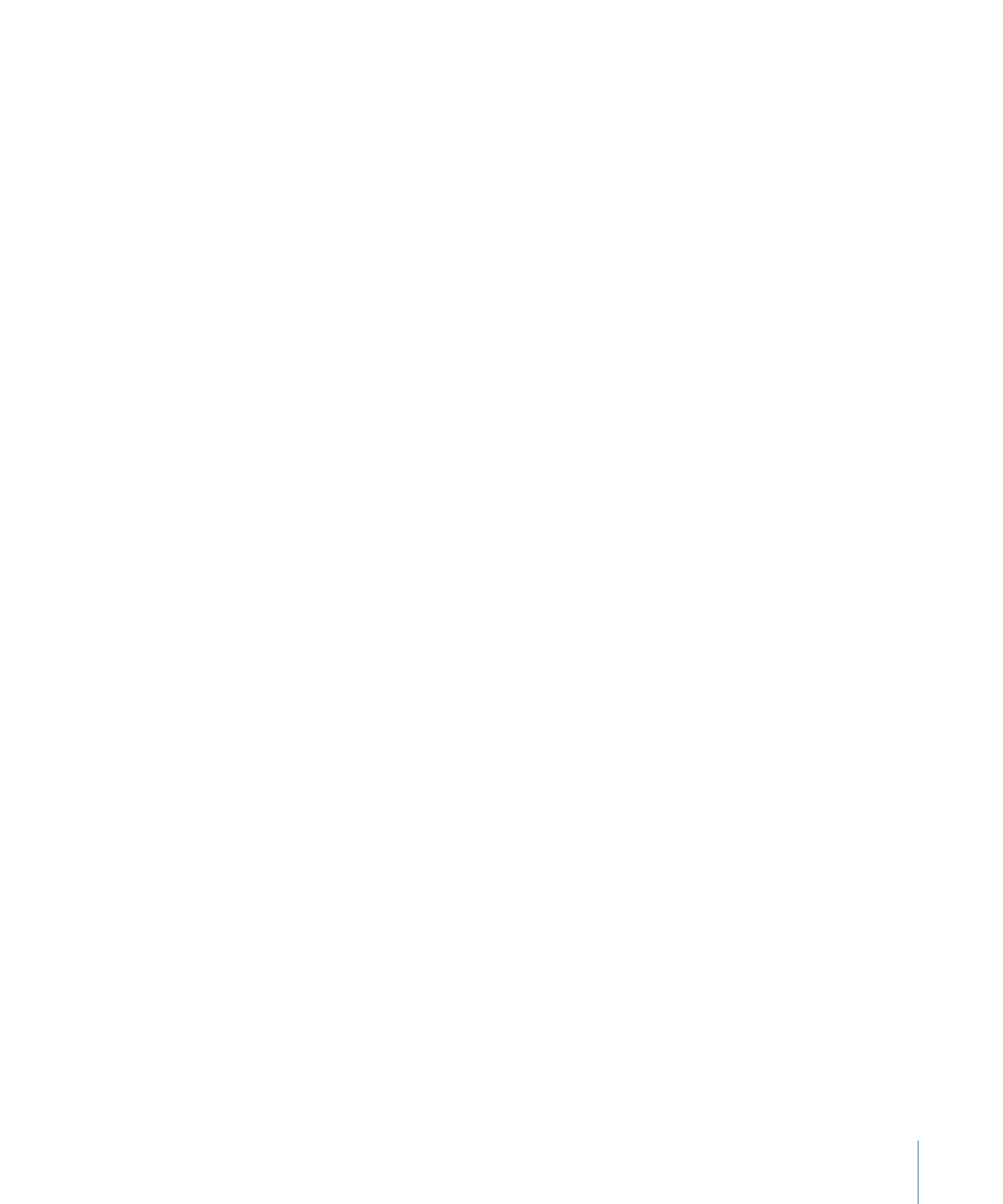
リグを公開する
569
Final Cut Pro X 用のテンプレートを作成する
571
第 11 章
テンプレートについて
572
Final Cut Pro X 用のエフェクトを作成する
580
Motion で Final Cut Pro X エフェクトを変更する
583
例:ボケ(ランダム)エフェクトを変更する
584
高度な例:リグを使って SLR エフェクトテンプレートを作成する
590
Final Cut Pro X 用のタイトルを作成する
604
Motion で Final Cut Pro X のタイトルを変更する
607
Final Cut Pro X 用のトランジションを作成する
608
Motion で Final Cut Pro X のトランジションを変更する
612
例:プリズム・ブラー・トランジションを作成する
613
Final Cut Pro X 用のジェネレータを作成する
616
Motion で Final Cut Pro X のジェネレータを変更する
618
標準の Motion プロジェクトを Final Cut Pro X テンプレートとして公開する
620
テンプレートプレースホルダ内でメディアを使用する
621
テンプレート内のパラメータを公開する
623
テンプレート内のアニメーションとタイミング
633
テンプレートのマーカーを操作する
635
テンプレートの解像度
641
テンプレートでマスクを使う
642
テンプレートファイルとメディアの保存場所
642
テンプレートに複数のディスプレイアスペクト比を追加する
644
テンプレートの作成についてのヒント
647
キーフレームとカーブ
649
第 12 章
「Motion」でキーフレームを設定する
650
キーフレームの設定方法
655
キャンバスでオブジェクトに動きを適用する
658
インスペクタを使用してアニメーションする
665
フィルタをアニメーションする
673
ビヘイビアをアニメーションする
674
ビヘイビアとキーフレームを結合する
676
「タイムライン」内のキーフレームを操作する
677
キーフレームエディタでアニメーションする
681
パラメータリストのフィルタリング
690
キーフレームを変更する
697
カーブを変更する
708
ミニカーブエディタ
719
オンザフライでアニメーションする
721
キーフレームの間引き
723
7
目次
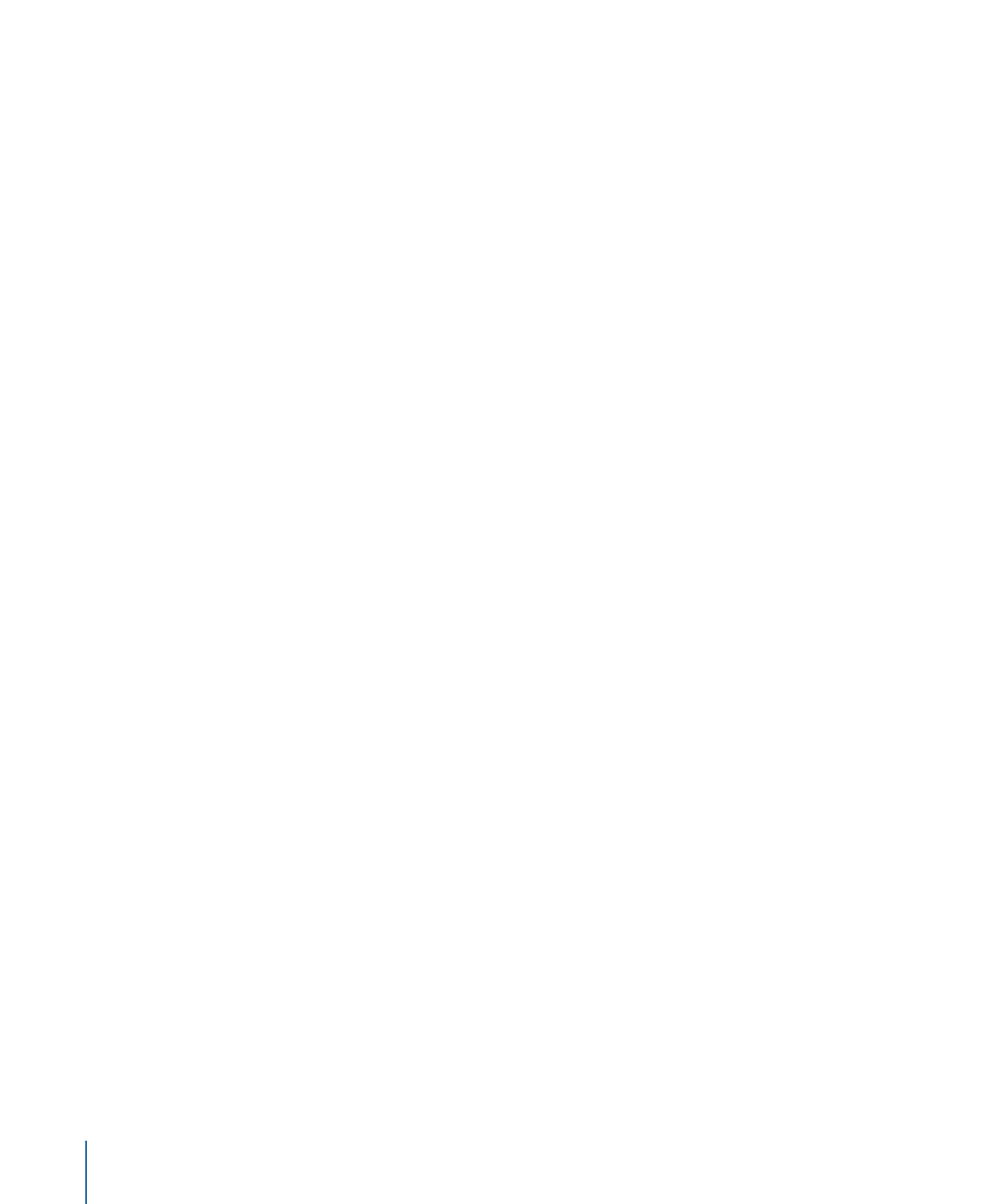
キーイング
727
第 13 章
キーイングについて
728
「キーイング」フィルタを使う
728
「ルミナンスキーヤー」フィルタを使う
753
キーイング微調整フィルタ
758
パーティクルを操作する
761
第 14 章
パーティクルシステムについて
762
パーティクルシステムの仕組み
763
パーティクルシステムを使う
765
パーティクルシステムのグラフィックスとアニメーションを作成する
785
エミッタとパーティクルセルのパラメータの違い
786
エミッタとセルのパラメータ
791
パーティクルシステムのオブジェクトをアニメーションする
817
「キーフレームエディタ」にアニメーションされたエミッタカーブを表示する
822
パーティクルシステムでマスクを使う
823
フィルタをパーティクルシステムに適用する
824
パーティクルシステムの例
825
カスタムのパーティクルエフェクトをライブラリに保存する
833
リプリケータを使う
835
第 15 章
リプリケータの概念
836
リプリケータの仕組み
837
リプリケータを使う
841
HUD の基本的なリプリケータパラメータ
847
リプリケータと「情報」インスペクタ
851
キャンバスの「リプリケータ」コントロールを使う
856
高度なリプリケータコントロール
859
イメージと幾何学的オブジェクトを使う
889
3D 空間でリプリケータを使う
892
リプリケータにマスクを適用する
894
リプリケータのパラメータをアニメーションする
895
「シーケンスリプリケータ」ビヘイビアを使う
896
リプリケータとビヘイビアを使用する
913
リプリケータにフィルタを適用する
915
カスタムリプリケータを「ライブラリ」に保存する
916
テキストを作成する/編集する
917
第 16 章
Motion のテキストについて
918
Motion のテキストに関する環境設定を設定する
919
テキストを追加する
920
テキストツールを使う
933
8
目次
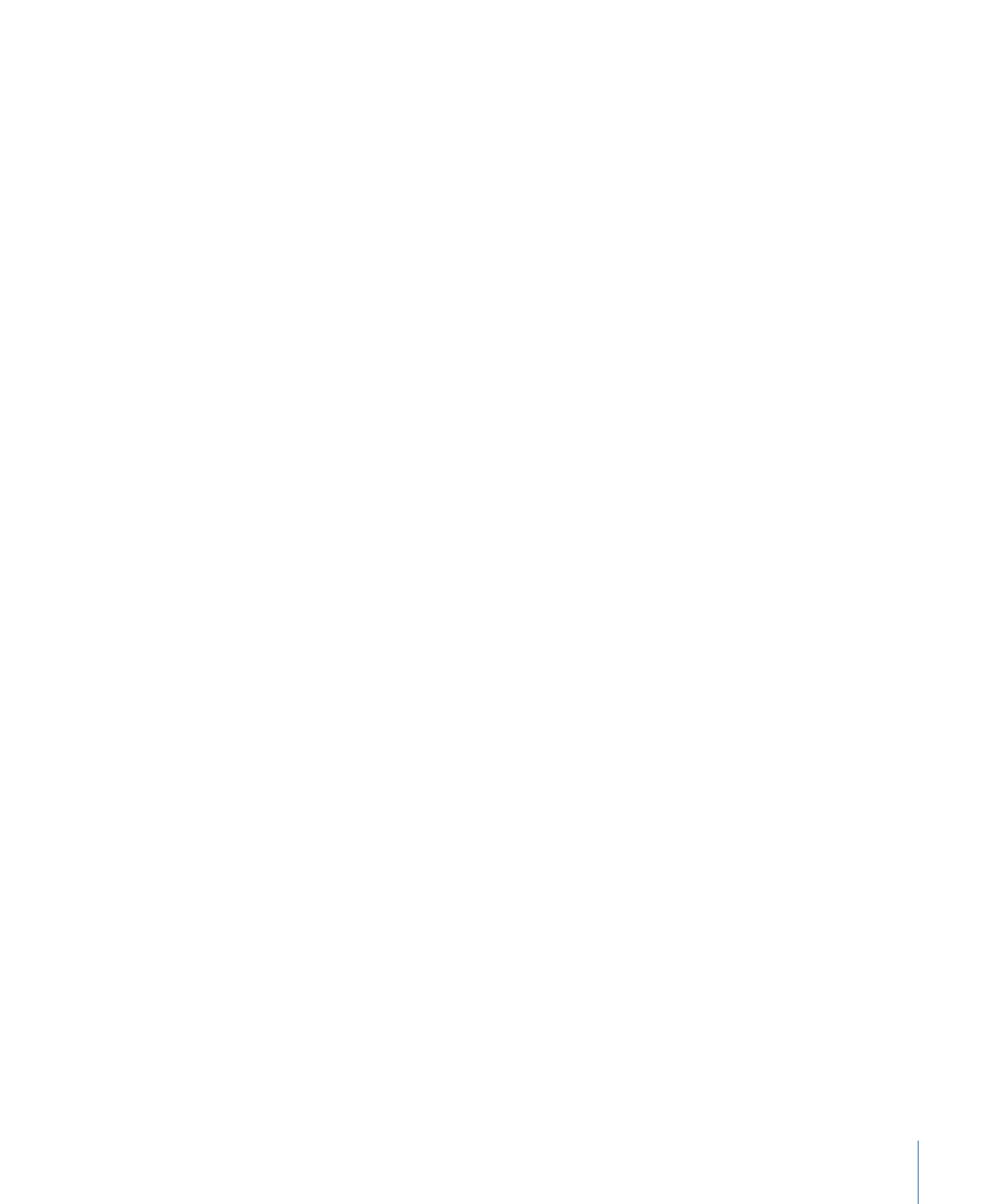
フォントについて
934
インスペクタでテキストを編集する
938
テキストフォーマットを編集する
941
テキストを検索する/置換する
942
「フォーマット」パネルのテキストコントロール
944
「基本フォーマット」コントロール
944
テキストのフォーマット関連の作業
948
テキストのスタイルを編集する
950
「スタイル」パネルのテキストコントロール
952
テキストのスタイル関連の作業
961
プリセットのテキストスタイルを使う/作成する
980
テキストのレイアウトを編集する
984
「レイアウト」パネルのテキストコントロール
985
テキストのレイアウト関連の作業
1001
テキストの余白およびタブ関連の作業
1010
テキストのグリフを操作する
1012
ビヘイビアおよびフィルタをテキストに追加する
1019
テキストの HUD を使う
1020
テキストをアニメーションする
1025
第 17 章
「テキストアニメーション」ビヘイビアと「テキストシーケンス」ビヘイビア
1026
「シーケンステキスト」ビヘイビア
1029
「テキストをスクロール」ビヘイビア
1053
「テキストトラッキング」ビヘイビア
1057
「タイプオン」ビヘイビア
1059
プリセットの「テキストシーケンス」ビヘイビア
1061
変更したテキストビヘイビアをライブラリに保存する
1067
ほかのビヘイビアをテキストで使う
1068
ビヘイビアを使ってテキストを 3D でアニメーションする
1070
キーフレームでテキストをアニメーションする
1071
「グリフを変形」ツールを使ってアニメーションする
1072
ジェネレータを操作する
1075
第 18 章
ジェネレータについて
1075
ジェネレータを追加する
1077
ジェネレータを変更する
1078
ジェネレータパラメータ
1089
テキストジェネレータ
1115
フィルタを使う
1123
第 19 章
フィルタについて
1124
フィルタをブラウズする/プレビューする
1125
フィルタを適用する/取り除く
1126
9
目次
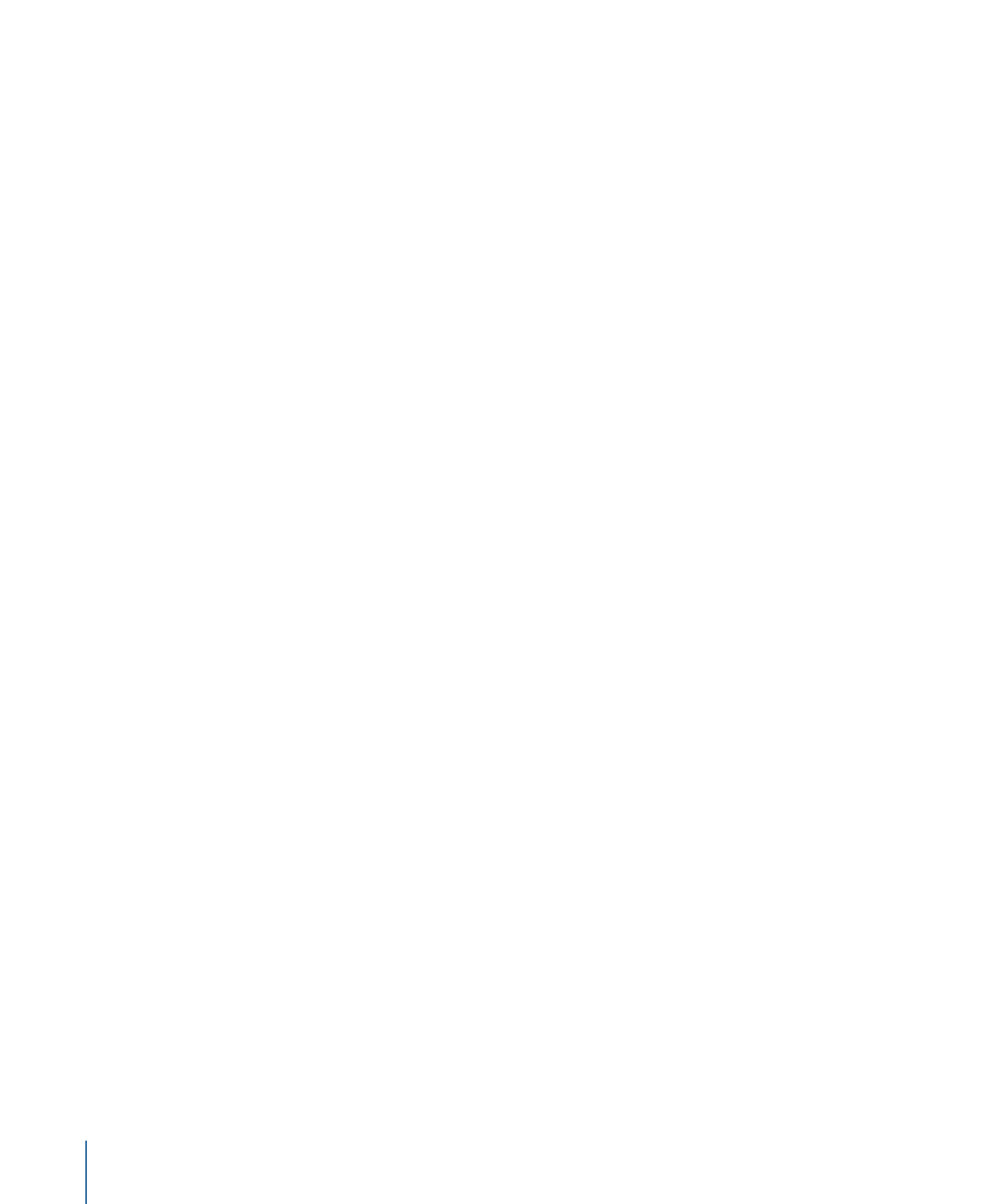
フィルタを調整する
1128
フィルタのパラメータをキーフレームする
1142
フィルタのパラメータにビヘイビアを適用する
1144
フィルタパラメータとオンスクリーンコントロールを公開する
1146
「ぼかし」フィルタ
1148
「境界」フィルタ
1161
「色補正」フィルタ
1163
「ディストーション」フィルタ
1184
「グロー」フィルタ
1210
「シャープ」フィルタ
1217
「スタイライズ」フィルタ
1219
「タイリング」フィルタ
1244
「時間」フィルタ
1252
「ビデオ」フィルタ
1255
シェイプ、マスク、およびペイントストロークを使う
1257
第 20 章
シェイプ、マスク、およびペイントストロークについて
1258
シェイプ、ペイントストローク、およびマスクの違い
1259
シェイプとマスクの描画ツール
1262
シェイプを編集する
1270
ライブラリからシェイプを追加する
1301
シェイプ間でスタイルをコピーする
1301
シェイプのパラメータ
1302
HUD のシェイプコントロール
1326
複数のシェイプを使ってイラストを作成する
1327
シェイプ内に穴や透明部を作る
1329
シェイプにフィルタを適用する
1330
シェイプをアニメーションする
1331
「シェイプ」ビヘイビア
1331
シェイプのアニメーションにキーフレームを設定する
1350
シェイプとシェイプのスタイルを保存する
1353
マスクを使って透明部を作成する
1358
マスクパラメータ
1375
イメージマスクをレイヤーに適用する
1380
イメージマスクのパラメータ
1383
マスクを使用してキーイング効果を高める
1385
シェイプとマスクとを変換する
1388
フィルタを使ってアルファチャンネルを操作する
1391
3D 合成
1395
第 21 章
現実世界の座標
1395
3D 変形ツール
1397
3D ワークスペースと各種表示
1408
10
目次
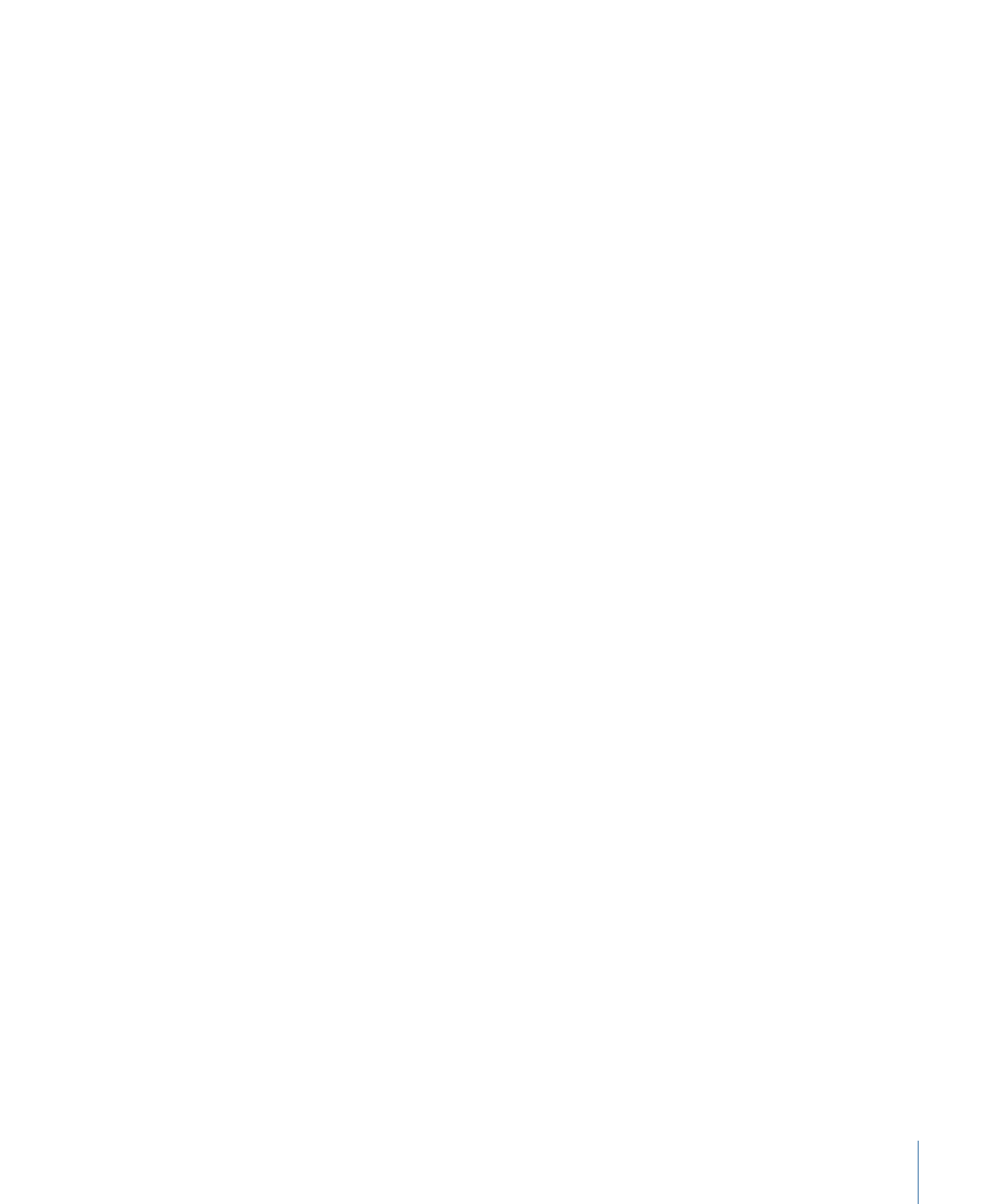
2D グループと 3D グループの交差
1417
カメラ
1421
ライティング
1436
シャドウ
1444
反射
1456
モーショントラッキング
1461
第 22 章
モーショントラッキングについて
1462
トラックの動作
1464
「モーショントラッキング」ビヘイビア
1465
「シェイプ」の「ポイントをトラック」ビヘイビア
1468
「トラック」ビヘイビア
1468
一般的なモーション・トラッキング・ワークフロー
1468
「マッチムーブ」のワークフロー
1473
マッチムーブ以外の 4 ポイント・トラックをコーナー固定に使用する
1486
「スタビライズ」のワークフロー
1487
「スタビライズ解除」のワークフロー
1491
「ポイントをトラック」のワークフロー
1492
「トラック」(パラメータ)のワークフロー
1497
画面上のトラックを調整する
1498
効果的なトラッキングを行うための方法
1501
トラッキングビヘイビアのパラメータ
1521
オーディオを操作する
1549
第 23 章
Motion のオーディオについて
1549
Motion プロジェクトのオーディオファイル
1550
オーディオトラックを操作する
1559
レベルおよびパン変化のキーフレームを設定する
1566
オーディオトラックをクロスフェードする
1567
オーディオトラックとビデオトラックを同期させる
1568
オーディオをタイミング変更する
1568
オーディオにマーカーを使う
1571
「オーディオ」ビヘイビア
1571
「パラメータ」ビヘイビアの「オーディオ」
1574
Motion プロジェクトを共有する
1579
第 24 章
「共有」メニュー
1579
共有用のレンダリングオプション
1580
Apple デバイスで共有する
1582
ディスクで共有する/ディスクイメージを作成する
1584
メールで共有する
1587
ビデオ共有サイトで共有する
1588
QuickTime、オーディオ、イメージシーケンスメディアを書き出す
1593
11
目次
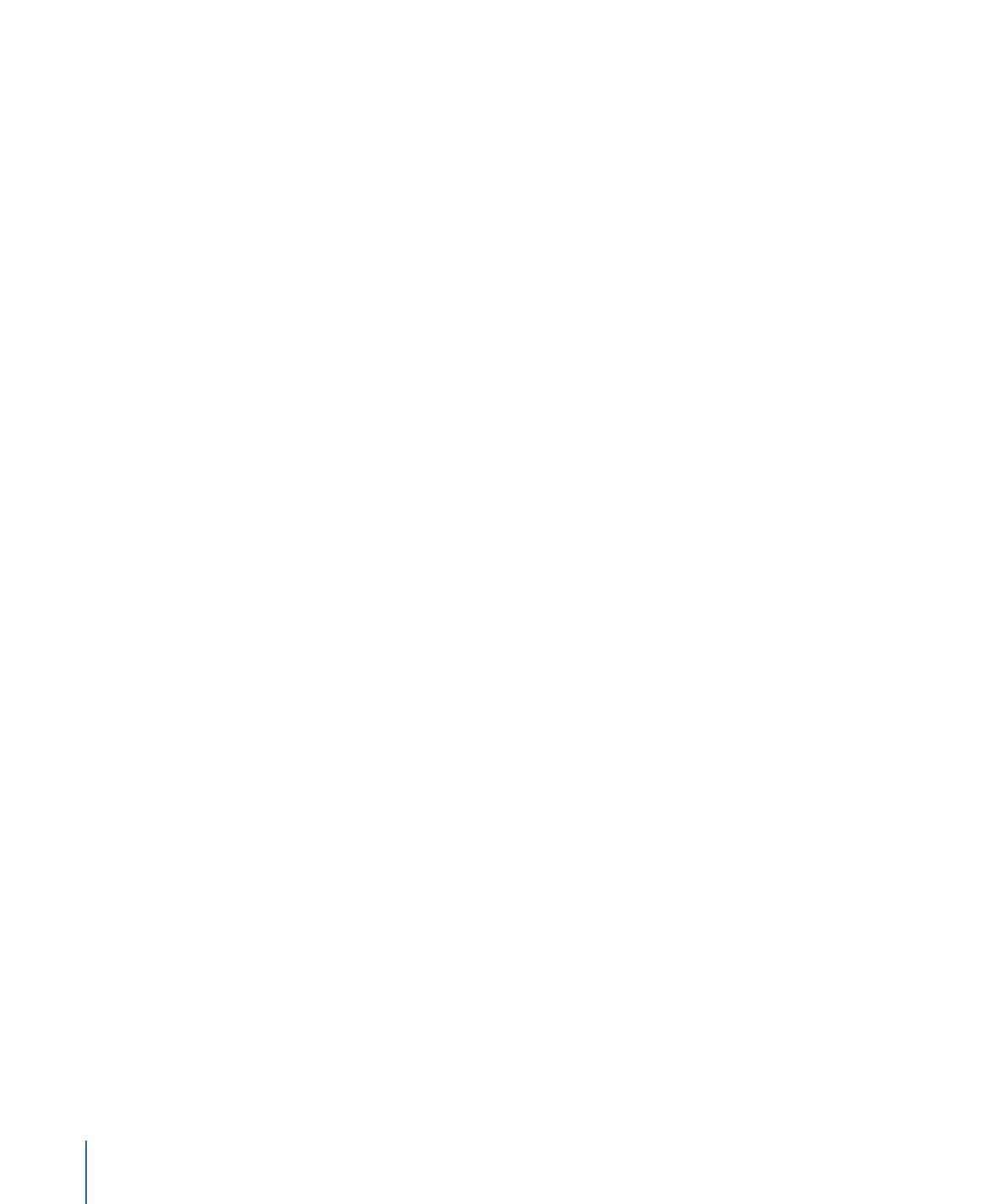
フレームを書き出す
1598
HTTP ライブストリーミング用に書き出す
1598
Compressor を使って書き出す
1599
バックグラウンドレンダリング
1601
共有モニタについて
1601
ラスタライズについて
1603
付録 A
グループとラスタライズ
1603
テキストとラスタライズ
1606
シェイプとラスタライズ
1608
パーティクル、リプリケータとラスタライズ
1608
フィルタとラスタライズ
1612
シャドウとラスタライズ
1614
ビデオフォーマットとファイルフォーマット
1615
付録 B
サポートされるファイルフォーマット
1615
ファイルの交換でよく使われるビデオコーデック
1617
フィールドの順番
1620
グラフィックスの作成にスクエアピクセルまたは非スクエアピクセルを使う
1620
コンピュータグラフィックスとビデオグラフィックスでのカラーの差異
1623
フォントを使用して、ビデオのラインアートを作成する
1624
読み込まれた高解像度グラフィックスを縮小/拡大する
1624
HD プロジェクト用のグラフィックスを作成する
1625
2K および 4K プロジェクト用のグラフィックスを作成する
1625
キーボードショートカット
1627
付録 C
ポータブル Macintosh コンピュータでファンクションキーを有効にする
1628
一般的なインターフェイスコマンド
1629
Motion メニュー
1630
「ファイル」メニュー
1630
「編集」メニュー
1631
「マーク」メニュー
1632
「オブジェクト」メニュー
1633
表示メニュー
1635
「共有」メニュー
1637
「ウインドウ」メニュー
1637
ヘルプメニュー
1638
「オーディオ」リスト
1638
ツール
1638
走行制御コントロール
1645
表示オプション
1645
その他
1647
HUD
1647
12
目次
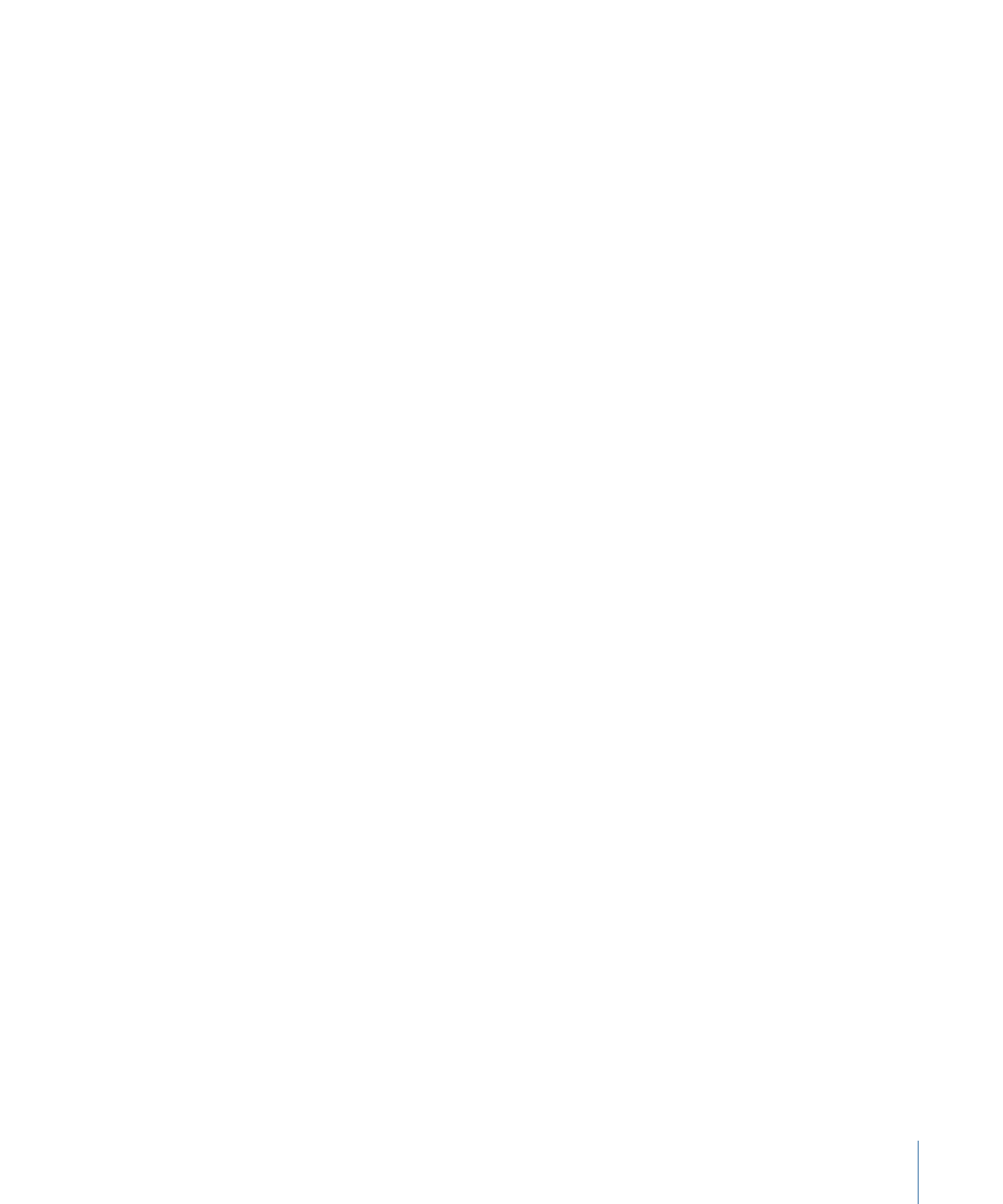
ファイルブラウザ
1648
インスペクタ
1648
「キーフレームエディタ」
1649
レイヤー
1649
ライブラリ
1650
「メディア」リスト
1650
「タイムライン」の編集と移動
1651
キーフレーム設定コマンド
1652
シェイプコマンドとマスクコマンド
1653
ツールバー
1654
3D コマンド
1655
「コマンドエディタ」を使う
1655
ジェスチャーを使う
1663
付録 D
ジェスチャーを設定する
1663
Wacom Tablet の設定
1666
ジェスチャーを使う
1667
13
目次
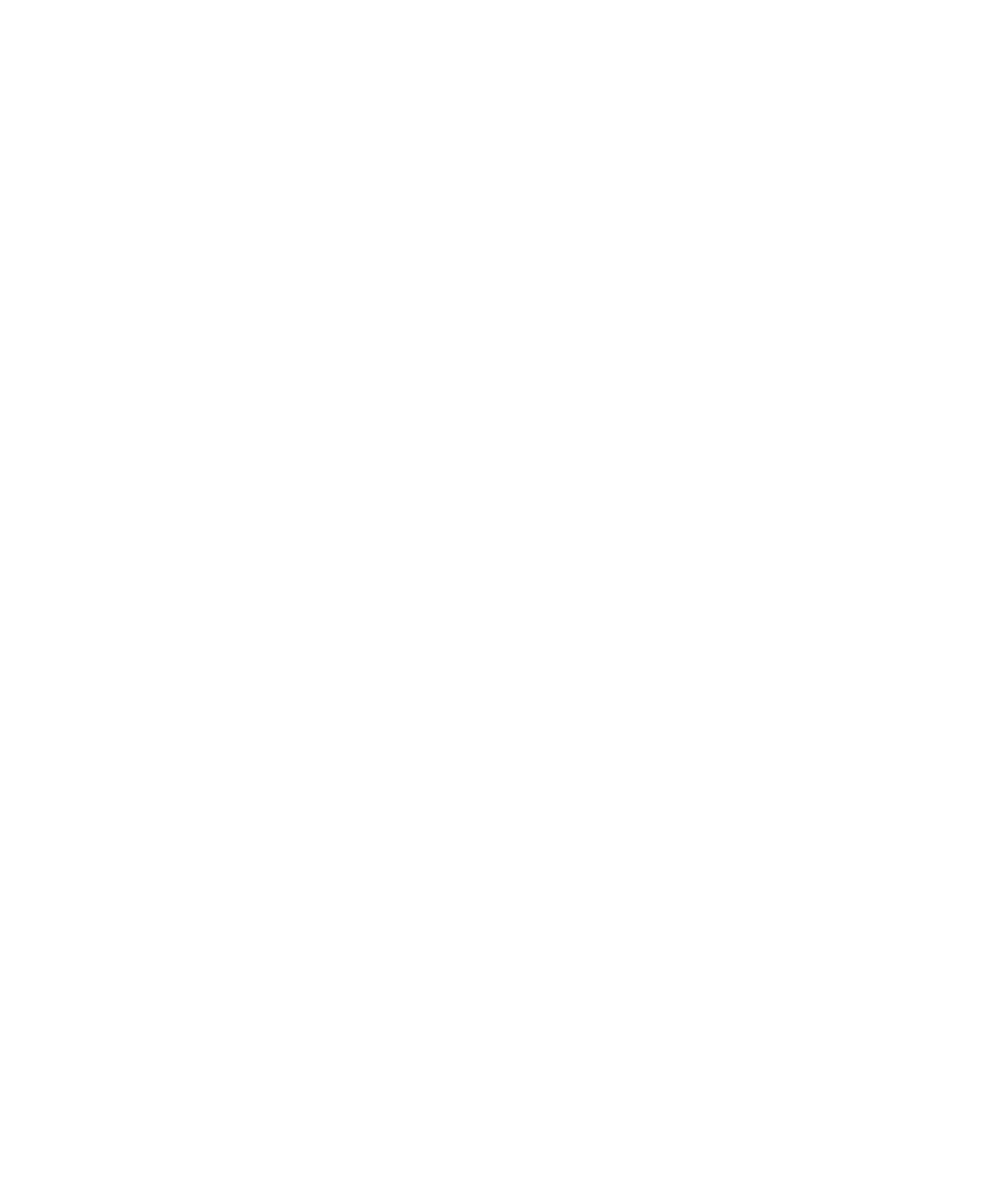
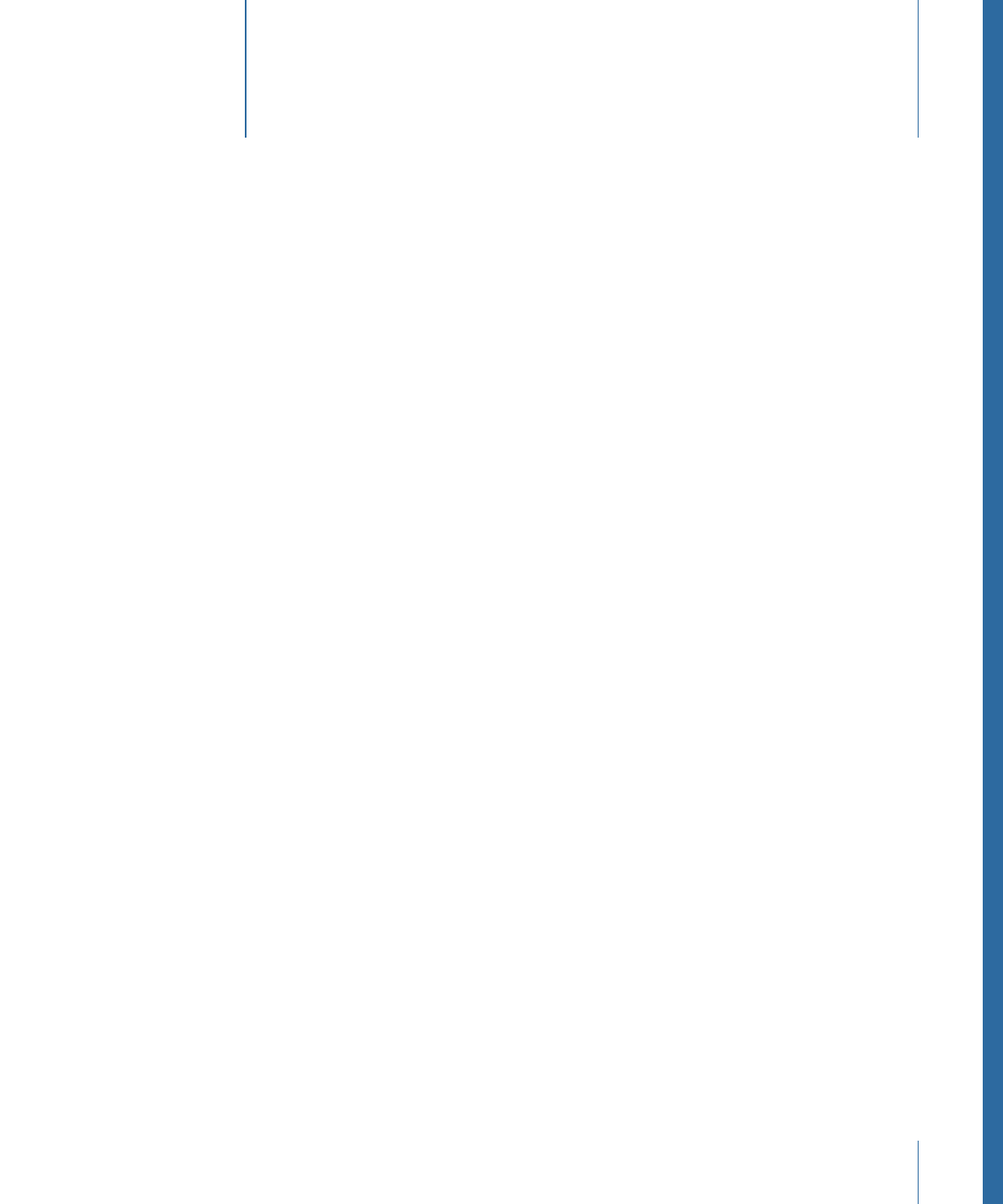
「Motion」は、放送、ビデオ、フィルムなど、幅広いプロジェクトに驚異的な画
像効果をもたらすビヘイビア駆動型のモーション・グラフィックス・アプリケー
ションです。
この序章では以下の内容について説明します:
•
Motion について
(ページ 15)
•
Motion のマニュアルについて
(ページ 16)
•
追加リソース
(ページ 16)
Motion について
「Motion」を使用すると、洗練された動く画像やその他の視覚的なエフェクトを
オンザフライでリアルタイムに作成できます。「Motion」に付属のビヘイビア
(スピンや投射など)やフィルタ(グローやストロボなど)をキャンバスのオブ
ジェクトにドラッグするだけで、コンポジションが動き出し、それらが画面上を
駆け巡ったり、飛び回ったりする効果や、点滅するなど、多彩なエフェクトを確
認できます。
キーフレームを使って従来の方法でアニメーション表示することもできますが、
「Motion」のビヘイビアを使用するとその場で効果を確認できるため、制作者や
アートディレクタ、あるいは友人と相談しながら、モーショングラフィックスの
プロジェクトをデスクトップでデザインできます。タイトルをフェードインさ
せ、少し振動させた後、視界から滑り抜けるようにしたいとします。「再生」を
クリックし、「フェードイン/フェードアウト」、「ランダムモーション」、お
よび「引力」ビヘイビアをキャンバスのタイトルにドラッグすることで、その効
果を得ることができます。プレビューのためのレンダリング時間は必要ありませ
ん。
スーパーインポーズやクレジットロールなどの簡単なテキストエフェクト、番組
の導入部やテレビコマーシャル用の複雑な 3D モーション・グラフィックス・プ
ロジェクト、フッテージをスタビライズしたり緑バックを合成したりなどの高度
な画像操作など、「Motion」にはさまざまなモーショングラフィックス要件に対
応できる柔軟性の高いツールが用意されています。
15